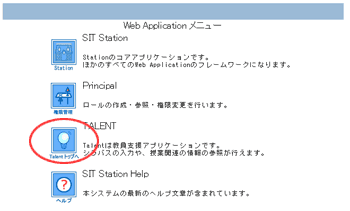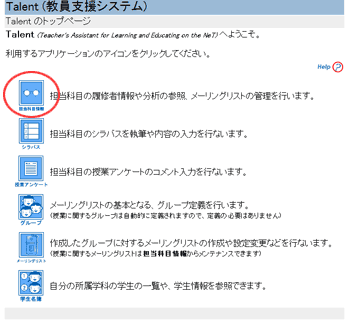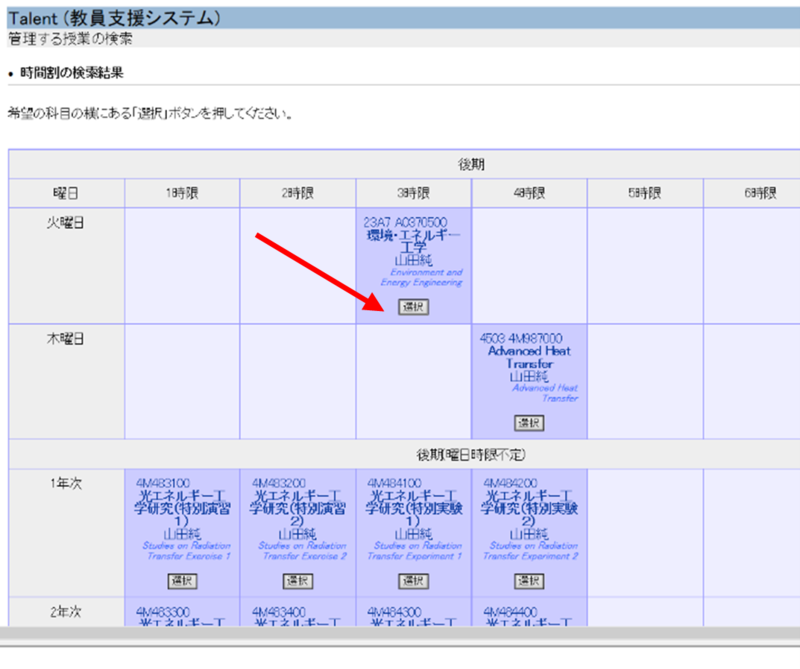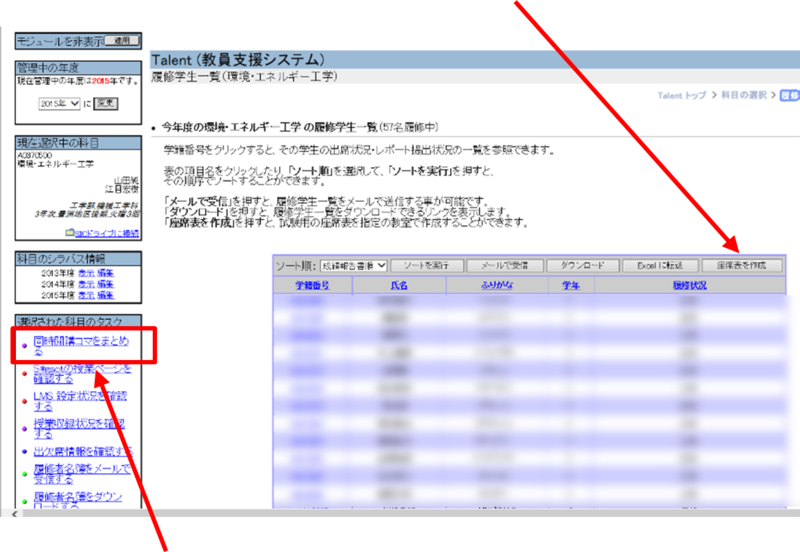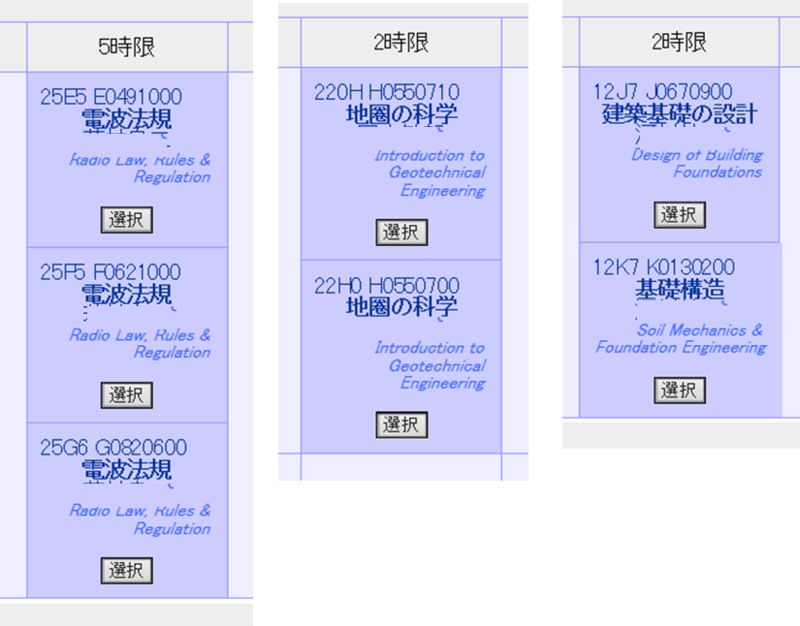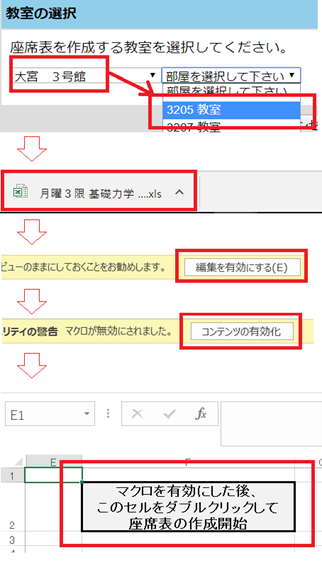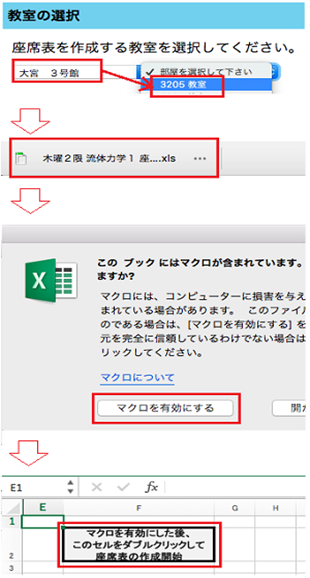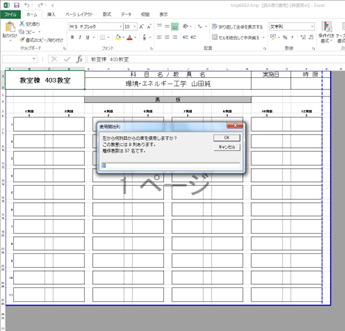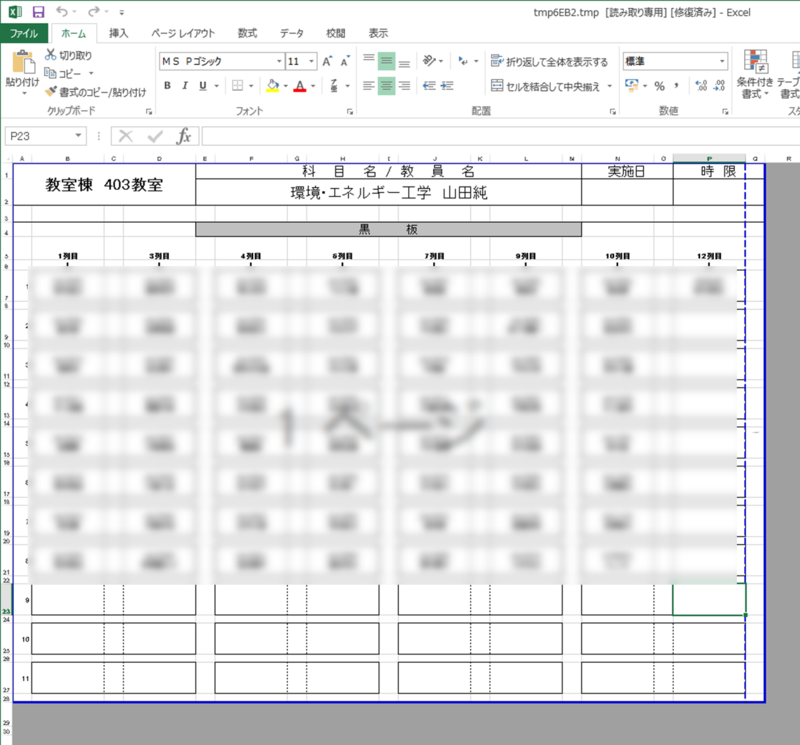座席表の作成
試験等に使用する座席表はTALENTからダウンロードできるExcelで作成することができます。
- ブラウザを起動し、SIC Stationにアクセスします。
- 「TALENT」アイコンをクリックします。
- 「担当科目情報」アイコンをクリックします。
- 担当科目の一覧が時間割形式で表示されます。
座席表を作成する授業の「選択」ボタンをクリックします。 - 履修学生の一覧ページが表示されます。
「座席表を作成」ボタンをクリックします。
同時開講コマがある場合は、「同時開講コマをまとめる」ボタンをクリックして履修者名簿をまとめます。
※「同時開講コマをまとめる」必要がある場合
以下のように表示されている授業は学部・学科・コース・入学年度別に履修者名簿が存在します。
座席表作成時には、まとめてください。
なお、同一開講コマであってもセメスター科目とクォーター科目はまとめることができません。 - 座席表を作成する教室を選択すると、Excelの座席表ファイルが自動ダウンロードされます。そのファイルを開いて、以下の手順を実施します。
【Windows】
[編集を有効にする(E)]をクリックする
[コンテンツの有効化]をクリックする
[マクロを有効~]セルをダブルクリックする【Mac】
確認メッセージにて[マクロを有効にする]ボタンをクリックする
[マクロを有効~]セルをダブルクリックする - 試験日やワークシート名等のポップアップが表示されますので、それに従って情報を入力してください。
入力が完了すると、空の座席表に学生の氏名が自動入力されます。
「最前列を空ける」などの編集はこの画面上で行ってください。
最大使用列数が問われますので、人数に応じて列数を決定してください。 - 座席表の作成が完了しました。座席の配置はExcel上で自由に編集できます。
氏名に特殊な漢字が使われている場合、文字化けを起こすことがあるため、内容をご確認ください。
履修者数が教室の試験定員を超えている場合は学生課に相談してください。
収容可能な試験教室に変更するなどの措置を取ります。